您可以使用 Logitech Options 自訂執行 MX Anywhere 2 滑鼠上可使用的四個手勢時會觸發的動作。
若要將動作與手勢相關聯:
您也可以對四個手勢中的每一個指定個別的動作。 步驟如下:
您也可以將應用程式或按鍵與手勢按鈕相關聯。
若要啟動應用程式:
若要指定自訂按鍵:
若要將動作與手勢相關聯:
- 啟動 Logitech Options:
Windows: 開始 > 所有程式 > 羅技 > Logitech Options
Mac: Macintosh HD > 應用程式 > Logitech Options - 在 Logitech Options 視窗的左上角選擇滑鼠標籤。
- 按一下按鈕旁的藍色圓圈,選擇滑鼠上的一個按鈕。 即會出現按鈕的選項清單。
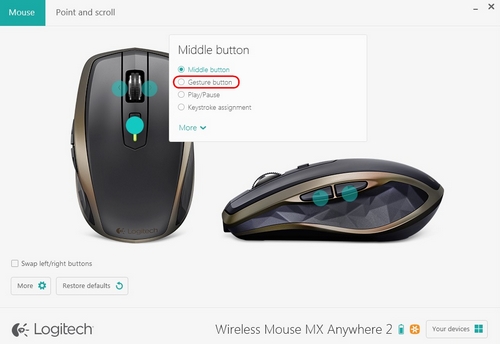
- 選擇手勢按鈕。
注意: 在預設情況下,會選取 Windows 管理手勢組合。
如果您想要將不同的手勢組合與該按鈕相關聯,請從清單中選擇其他選項: 媒體控制、平移、縮放/旋轉、瀏覽視窗或排列視窗。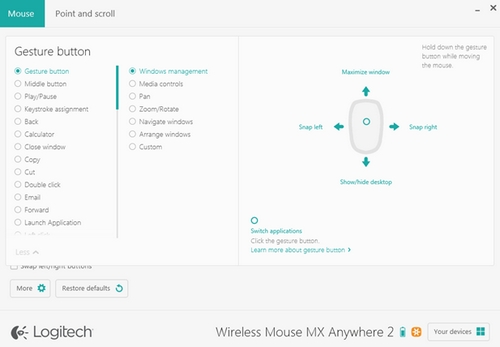
您也可以對四個手勢中的每一個指定個別的動作。 步驟如下:
- 在手勢按鈕清單中,選擇自訂。
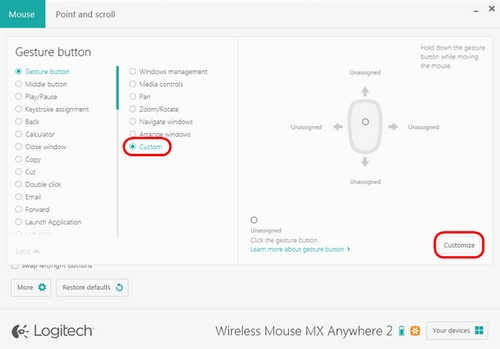
- 在右下窗格中,按一下自訂。
- 按一下四個手勢箭頭中的一個,然後從清單中選擇一個要指派給它的選項。 做出選擇之後,結果即會儲存。 按一下角落的「X」關閉視窗。
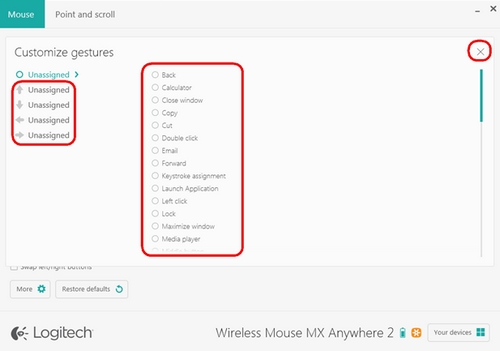
您也可以將應用程式或按鍵與手勢按鈕相關聯。
若要啟動應用程式:
- 在清單中選擇「啟動應用程式」。
- 在「檔案名稱」方塊中,輸入應用程式的完整路徑,或是使用瀏覽按鈕找到應用程式。
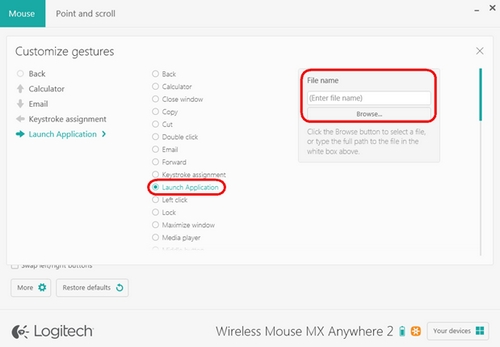
若要指定自訂按鍵:
- 選擇按鍵指定。
- 在輸入按鍵窗格的白色方塊中按一下,然後輸入按鍵組合。
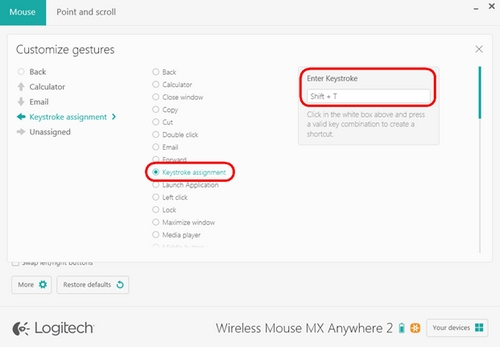
常見問答集
沒有適用於此區段的產品
沒有適用於此產品的下載項目
沒有適用於此版本的下載項目。
顯示所有下載
